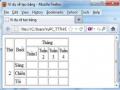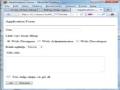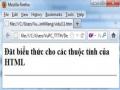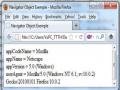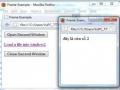Hình 2.26. Màn hình soạn thảo trang web của DreamWeaver
2.21.3. Công cụ tạo và xử lý ảnh tĩnh
Hình ảnh là một phần không thể thiếu được trong trang web, hình ảnh giúp ta mô tả các nội dung một cách sinh động, đơn giản và dễ hiểu hơn.
Ngày nay có nhiều công cụ giúp ta xử lý hình ảnh như, lắp gép, tạo và chỉnh sửa ảnh, một trong những công cụ dễ làm, chuyên nghiệp được nhiều người lựa chọn đó là phần mềm Photoshop.
Adobe Photoshop là một phần mềm xử lý ảnh chuyên nghiệp. Photoshop cho phép người sử dụng tút sửa ảnh (retouching), ghép ảnh (composing), phục chế ảnh (restoration), tô màu tranh ảnh (painting)… một cách dễ dàng và hiệu quả.
Phần mềm này là một công cụ không thể thiếu của các nhiếp ảnh gia, các nhà thiết kế đồ hoạ, thiết kế web và biên tập video.
Ngoài ra Adobe Photoshop CS4 còn phối hợp rất tốt với các phần mềm khác của hãng Adobe như:
- Phần mềm vẽ trang trí và minh họa Adobe Illustrator.
- Phần mềm sắp chữ và trình bày Adobe InDesign.
- Phần mềm tạo hình ảnh động Adobe Flash
- Phần mềm thiết kế trang web Adobe Dreamweaver
2.21.4. Công cụ Flash, tạo và xử lý ảnh động
Ảnh động là không thể thiếu được trên trang web chẳng hạn như banner, logo, hay các đoạn phim trên web. Việc đưa ảnh động vào web giúp cho trang web sinh động hơn, đẹp hơn và dễ chuyển tải các nội dung hơn, có thể thực hiện các mô phỏng trực quan sinh động.
Flash là một phần mềm cho phép tạo và xủ lý ảnh động cho trang web tốt nhất hiện nay. Adobe Flash (trước đây là Macromedia Flash và trước đó FutureSplash), hay còn gọi một cách đơn giản là Flash, được dùng để chỉ chương trình sáng tạo đa phương tiện (multimedia) lẫn phần mềm dùng để hiển thị chúng Macromedia Flash Player. Chương trình điện toán này được viết và phân phối bởi Adobe Systems (công ty đã mua Macromedia). Flash dùng kỹ thuật đồ họa vectơ và đồ họa điểm (raster graphics). Ngoài ra Flash còn có một ngôn ngữ văn lệnh riêng gọi là ActionScript và có khả năng truyền và tải luồng âm thanh hoặc hình ảnh. Đúng ra thì từ Macromedia Flash nên được dùng để chỉ chương trình tạo ra các tập tin Flash. Còn từ Flash Player nên được dành để chỉ ứng dụng có nhiệm vụ thi hành hay hiển thị các tập tin Flash đó. Tuy vậy, chữ Flash được dùng để chỉ cả hai chương trình nói trên.
Flash là công cụ để phát triển các ứng dụng như thiết kế các phần mềm mô phỏng. Sử dụng ngôn ngữ lập trình ActionScript để tạo các tương tác, các hoạt cảnh trong phim. Điểm mạnh của Flash là có thể nhúng các file âm thanh, hình ảnh động. Người lập trình có thể chủ động lập các điều hướng cho chương trình. Flash cũng có thể xuất bản đa dạng các file kiểu html, exe, jpg,...để phù hợp với các ứng dụng của người sử dụng như trên Web, CD,
…
Các tập tin Flash, thường thường mang phần mở rộng là .swf và có thể hiện thị bởi các chương trình duyệt trang Web hay ứng dụng Flash Player. Các tập tin Flash thường là hoạt họa, quảng cáo hay các thành phần trang trí của các trang Web. Gần đây Flash còn được sử dụng để tạo ra các ứng dụng Internet phong phú. Với một kích thước tương tự, một tập tin Flash có thể chứa nhiều thông tin hơn là một tập tin hình dạng GIF hay dạng JPEG.
2.21.5. Công cụ Download, Upload trang Web
Với một người làm về web thì việc trao đổi thông tin trên mạng là cần thiết chẳng hạn như phải upload toàn dữ liệu lên web, hay Download tài liệu về. Hiện có nhiều công cụ giúp chúng ta thực hiện việc truyền file. Một trong những công cụ đó là CuteFTP Professional.
CuteFTP Professional là một phần mềm để chuyển files qua nhiều giao thức internet giữa máy tính của Chúng ta tới các máy tính bất kỳ nơi nào trên internet một cách an toàn và hiệu quả. Chức năng Connection Wizard tích hợp trong phần mềm sẽ hướng dẫn kết nối tới một site fxp trong vài giây và giao diện thân thiện của phần mềm sẽ giúp Chúng ta chuyển file dễ dàng ngay khi Chúng ta là người mới sử dụng. Kể cả việc xuất một trang web, download những hình ảnh kỹ thuật số, phần mềm, file nhạc mới nhất hoặc chuyển file có dung lượng lớn giữa các văn phòng chi nhánh.
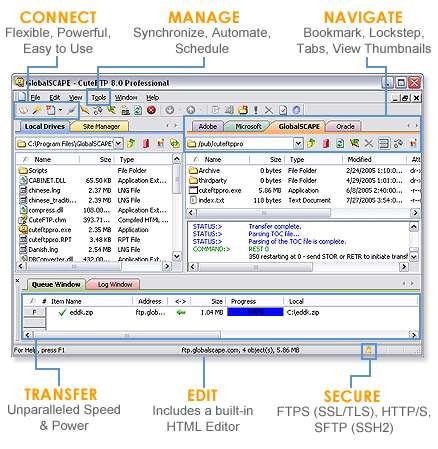
Hình 2.27. Giao diện của chương trình CuteFTP Professional
CuteFTP Professional cung cấp các công cụ đơn giản mà mạnh mẽ để giải quyết những thách thức phức tạp trong quản lý dữ liệu và giúp hoàn tất các yêu cầu về HIPAA, GLBA về Sarbanes-Oxley.
- CuteFTP Professional được giới chuyên môn đánh giá cao nhất về độ an toàn và tiện ích nó mang lại khi vận chuyển files. Được bình chọn đứng thứ 2 trong toptenreviews 2007…
- Tương thích với Windows 98/ME/NT/2000/XP
- Tương thích với Windows 2003 & IIS6
- Dễ dàng với RFC 959, 2228, 2389, 2289 & hơn nữa
- Dễ dàng với OpenSSL Libraries 0.9.7d
- Dễ dàng với ZLIB Libraries 1.2.1
- Dễ dàng với với những phương thức chuyển thông tin mới nhất (Secure Shell)
- Khởi động nhanh (Delay Loaded Components)
Câu hỏi và Bài tập chương 2
1. Tiêu đề trong trang Web có mấy mức chính?
2. Nêu các thuộc tính của thẻ Paragraph (<P>). Hãy tạo một trang web đơn giản trong đó có sử dụng tiêu đề mức 2 và thẻ Paragraph (<P>).
3. Tạo một trang web đơn giản tự giới thiệu về mình, chúng ta bao nhiêu tuổi, chúng ta làm gì, sở thích của bạn.
4. Áp dụng những gì đã học ở trên, hãy tạo một danh sách như sau:
Top level 1
Top level 2
1. Second Level
o Fact 1
o Fact 2
Top level 3
5. Áp dụng những gì đã học ở trên, hãy tạo bảng giống như sau:
Thống kê | HS giỏi | HS khá | HS trung bình |
Lớp 1A | 35 | 4 | 0 |
Lớp 1B | 20 | 10 | 12 |
Lớp 1C | 5 | 25 | 20 |
Có thể bạn quan tâm!
-
 Lập trình mạng - 8
Lập trình mạng - 8 -
 Các Loại Style, Mức Độ Ưu Tiên Style Và Các Sử Dụng Cú Pháp Tạo Một Style
Các Loại Style, Mức Độ Ưu Tiên Style Và Các Sử Dụng Cú Pháp Tạo Một Style -
 Microsoft Fontpage Sử Dụng Trong Thiết Kế
Microsoft Fontpage Sử Dụng Trong Thiết Kế -
 Cách Đặt Biểu Thức Cho Các Thuộc Tính Của Thẻ Html
Cách Đặt Biểu Thức Cho Các Thuộc Tính Của Thẻ Html -
 Minh Hoạ Cho Đối Tượng Navigator
Minh Hoạ Cho Đối Tượng Navigator -
 Minh Hoạ Cho Đối Tượng Cửa Sổ Các Chương Trình Xử Lý Sự Kiện
Minh Hoạ Cho Đối Tượng Cửa Sổ Các Chương Trình Xử Lý Sự Kiện
Xem toàn bộ 217 trang tài liệu này.
6. Hãy cho biết tại sao các ảnh dưới đây có thể được nhúng vào trong một tài liệu HTML? Viết đoạn code được dùng để nhúng các ảnh đó.
7. Tạo một trang web và chèn các ảnh sao cho ảnh nằm ở phía bên trái, và các đoạn văn bản nằm bên phải.
8. Tạo một trang web và chèn các ảnh sao cho ảnhh được căn giữa và các đoạn văn bản nằm ở trên hoặc ở bên dưới.
9. Tạo một trang khác giới thiệu chi tiết hơn về mình và có liên kết tới trang giới thiệu chính của mình.
10. Chèn 2 ảnh vào trong trang giới thiệu chính sao cho khi click vào ảnh đó thì trang giới thiệu chi tiết được mở ra. Yêu cầu: ảnh thứ nhất sử dụng đường dẫn tuyệt đối, ảnh thứ hai sử dụng đường dẫn tương đối tới trang cần liên kết.
11. Tạo một trang thứ ba trong đó có chèn một đoạn Video clips ở giữa trang.
12. Sửa trang giới thiệu tóm tắt về mình sao cho nền của trang đó là một ảnh bất kỳ, trang giới thiệu chi tiết có nền màu xanh nước biển nhạt.
13. Dùng thẻ IFRAME để nhúng trang thứ 3 vào trong trang giới thiệu tóm tắt (trang
chủ).
14. Tạo ra một trang web mới dùng để đăng nhập có giao diện như ở hình dưới (sử
dụng FORM).
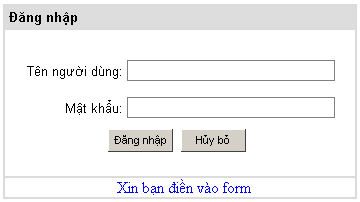
sau:
15. Tạo một file css để đặt mặc định kiểu font và màu cho các phần giới thiệu của bạn.
16. Hãy tạo ra trang web cho phép đăng ký thông tin người dùng trên mạng theo mẫu
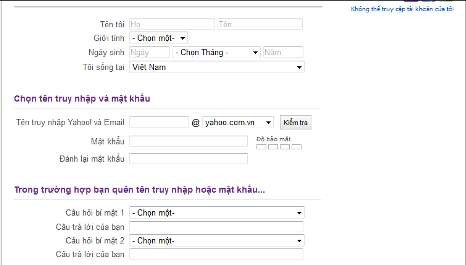
![]()
17. Hãy tạo trang web cho phép nhập thông tin về hàng hóa như sau:
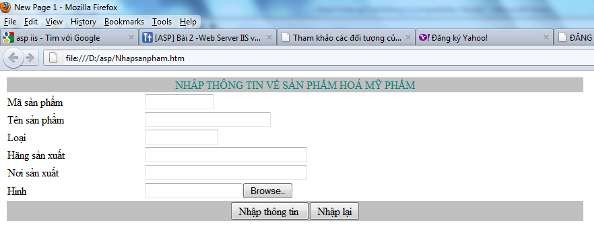
18. Hãy thiết kế một website giải trí có bố cục như sau
Top
Left
Main
Right
Bottom
Trong đó:
- Phần top hiển thị nội dung trang banner.htm
- Phần left hiển thị nội dung trang login.htm
- Phần Right hiển thị nội dung trang menuright.htm
- Phần Bottom hiển thị nội dung trang address.htm
- Phần main hiển thị các trang khi liên kết đến
Chương 3: LẬP TRÌNH SCRIPT
3.1. Javascript
3.1.1. Giới thiệu Javascript
JavaScript là ngôn ngữ dưới dạng script có thể gắn với các file HTML. Nó không được biên dịch mà được trình duyệt diễn dịch. Không giống Java phải chuyển thành các mã để biên dịch, trình duyệt đọc JavaScript dưới dạng mã nguồn. Chính vì vậy Chúng ta có thể dễ dàng học JavaScript qua ví dụ bởi vì Chúng ta có thể thấy cách sử dụng JavaScript trên các trang Web.
JavaScript là ngôn ngữ dựa trên đối tượng, có nghĩa là bao gồm nhiều kiểu đối tượng, ví dụ đối tượng Math với tất cả các chức năng toán học. Tuy vậy JavaScript không là ngôn ngữ hướng đối tượng như C++ hay Java do không hỗ trợ các lớp hay tính thừa kế.
JavaScript có thể đáp ứng các sự kiện như tải hay loại bỏ các form. Khả năng này cho phép JavaScript trở thành một ngôn ngữ script động.
Giống với HTML và Java, JavaScript được thiết kế độc lập với hệ điều hành. Nó có thể chạy trên bất kỳ hệ điều hành nào có trình duyệt hỗ trợ JavaScript. Ngoài ra JavaScript giống Java ở khía cạnh an ninh: JavaScript không thể đọc và viết vào file của người dùng.
Các trình duyệt web như Nescape Navigator 2.0 trở đi có thể hiển thị những câu lệnh JavaScript được nhúng vào trang HTML. Khi trình duyệt yêu cầu một trang, server sẽ gửi đầy đủ nội dung của trang đó, bao gồm cả HTML và các câu lệnh JavaScript qua mạng tới client. Client sẽ đọc trang đó từ đầu đến cuối, hiển thị các kết quả của HTML và xử lý các câu lệnh JavaScript khi nào chúng xuất hiện.
Các câu lệnh JavaScript được nhúng trong một trang HTML có thể trả lời cho các sự kiện của người sử dụng như kích chuột, nhập vào một form và điều hướng trang. Ví dụ Chúng ta có thể kiểm tra các giá trị thông tin mà người sử dụng đưa vào mà không cần đến bất cứ một quá trình truyền trên mạng nào. Trang HTML với JavaScript được nhúng sẽ kiểm tra các giá trị được đưa vào và sẽ thông báo với người sử dụng khi giá trị đưa vào là không hợp lệ.
Mục đích của phần này là giới thiệu về ngôn ngữ lập trình JavaScript để Chúng ta có thể viết các script vào file HTML của mình.
3.1.2. Nhúng Javascript trong trang web
Chúng ta có thể nhúng JavaScript vào một file HTML theo một trong các cách sau
đây:
- Sử dụng các câu lệnh và các hàm trong cặp thẻ <SCRIPT>
- Sử dụng các file nguồn JavaScript
- Sử dụng một biểu thức JavaScript làm giá trị của một thuộc tính HTML
- Sử dụng thẻ sự kiện (event handlers) trong một thẻ HTML nào đó
Trong đó, sử dụng cặp thẻ <SCRIPT>...</SCRIPT> và nhúng một file nguồn JavaScript là được sử dụng nhiều hơn cả.
Sử dụng thẻ SCRIPT
Script được đưa vào file HTML bằng cách sử dụng cặp thẻ <SCRIPT> và
<SCRIPT>. Các thẻ <SCRIPT> có thể xuất hiện trong phần <HEAD> hay <BODY> của file HTML. Nếu đặt trong phần <HEAD>, nó sẽ được tải và sẵn sàng trước khi phần còn lại của văn bản được tải.
Thuộc tính duy nhất được định nghĩa hiện thời cho thẻ <SCRIPT> là
―LANGUAGE=― dùng để xác định ngôn ngữ script được sử dụng. Có hai giá trị được định nghĩa là "JavaScript" và "VBScript". Với chương trình viết bằng JavaScript Chúng ta sử dụng cú pháp sau :
<SCRIPT LANGUAGE=”JavaScript”>
// INSERT ALL JavaScript HERE
</SCRIPT>
Điểm khác nhau giữa cú pháp viết các ghi chú giữa HTML và JavaScript là cho phép Chúng ta ẩn các mã JavaScript trong các ghi chú của file HTML, để các trình duyệt cũ không hỗ trợ cho JavaScript có thể đọc được nó như trong ví dụ sau đây:
<SCRIPT LANGUAGE=”JavaScript”>
<!-- From here the JavaScript code hidden
// INSERT ALL JavaScript HERE
// This is where the hidden ends -->
</SCRIPT>
Dòng cuối cùng của script cần có dấu // để trình duyệt không diễn dịch dòng này dưới dạng mã JavaScript. Các ví dụ trong chương này không chứa đặc điểm ẩn của JavaScript để mã có thể dễ hiểu hơn.
Sử dụng một file nguồn JavaScript
Thuộc tính SRC của thẻ <SCRIPT> cho phép Chúng ta chỉ rò file nguồn JavaScript được sử dụng (dùng phương pháp này hay hơn nhúng trực tiếp một đoạn lệnh JavaScript vào trang HTML).
Cú pháp:
<SCRIPT SRC="file_name.js">
....
</SCRIPT>
Thuộc tính này rấy hữu dụng cho việc chia sẻ các hàm dùng chung cho nhiều trang khác nhau. Các câu lệnh JavaScript nằm trong cặp thẻ <SCRIPT> và </SCRIPT> có chứa